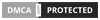Windows Defender giúp máy tính của bạn bảo mật và an toàn trước những mối nguy hại từ internet hay quá trình sao chép dữ liệu.
Tuy nhiên, khi cài đặt các phần mềm bẻ khóa thì có không ít phần mềm yêu cầu người dùng phải tạm thời tắt Windows Defender đi thì mới cài đặt thành công.
① » Nhấn nút
② » Click chuột chọn
④ » Tại mục Virus & threat protection settings » chọn
⑤ » Real-time protection - Off
⑥ » Cloud-delivered protection - Off
⑦ » Automatic sample submission - Off
⑧ » Tamper Protection - Off
Để bật lại Windows Defender bạn chỉ cần vào lại giống như ở trên và chuyển sang On như lúc ban đầu.
Tuy nhiên, khi cài đặt các phần mềm bẻ khóa thì có không ít phần mềm yêu cầu người dùng phải tạm thời tắt Windows Defender đi thì mới cài đặt thành công.
Hướng dẫn tắt Windows Defender (Windows Security) trên Win 10
Bạn thực hiện theo hướng dẫn sau :① » Nhấn nút
Start ② » Click chuột chọn
Windows Security
③ » Chọn tiếp Virus & threat protection ④ » Tại mục Virus & threat protection settings » chọn
Manage settings
Tiếp theo bạn tắt - Off các mục sau :⑤ » Real-time protection - Off
⑥ » Cloud-delivered protection - Off
⑦ » Automatic sample submission - Off
⑧ » Tamper Protection - Off
Để bật lại Windows Defender bạn chỉ cần vào lại giống như ở trên và chuyển sang On như lúc ban đầu.